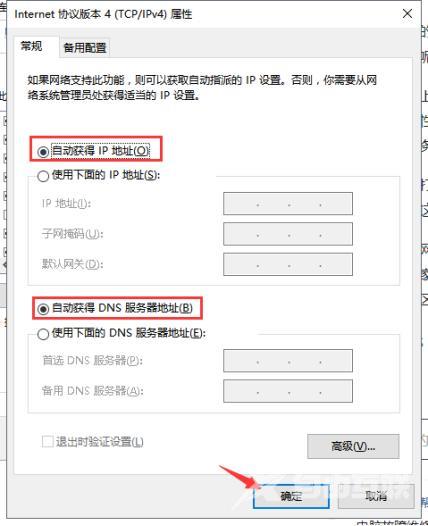当我连接到无线网络时,为什么不能上网?很明显,无线WiFi连接正常,但打开浏览器时无法上网。估计很多朋友的笔记本电脑都遇到过这种情况。这个问题有很多原因。 原因1:排除线
当我连接到无线网络时,为什么不能上网?很明显,无线WiFi连接正常,但打开浏览器时无法上网。估计很多朋友的笔记本电脑都遇到过这种情况。这个问题有很多原因。
原因1:排除线路和其他线路故障
有时可能是路由或宽带无法接入互联网,或者路由长时间打开容易崩溃。
解决方案:检查下路由水晶头、光猫、网线是否接触不良或网线是否损坏,重新拔掉所有线路,等待几分钟,再插上电源,然后通过手机连接WiFi,测试网络是否正常。如果仍然失败,您可以尝试重置路由工厂设置。
原因二:消除对网卡的损坏
网卡的损坏或丢失也会导致正常上网的失败。
解决方案:尝试卸载网卡驱动程序并重新安装。我该怎么做?
1。右键单击此计算机(我的计算机),然后单击管理或设备管理器,如下图所示:
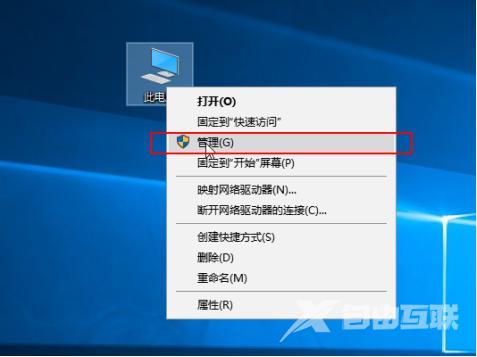
2。单击设备管理器,找到右侧的网络适配器并展开它。选择无线驱动程序,右键单击以卸载设备,如下所示:
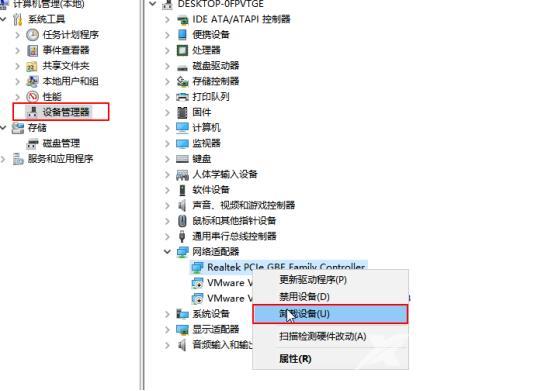
3。然后使用驱动程序Genie网卡或360驱动程序主机重新安装驱动程序。
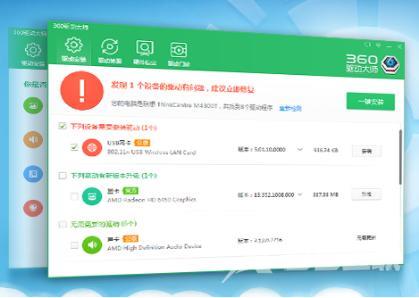
原因3:IP地址错误
很多时候我们的网络都设置了固定的IP地址值,很容易出现在无线网络的连接上,但是却无法接入互联网,那么如何解决呢?
解决方案:重新调整IP地址以自动获取IP地址。
1。右键单击右下角的网络图标,选择“打开网络和共享中心”,如下所示:
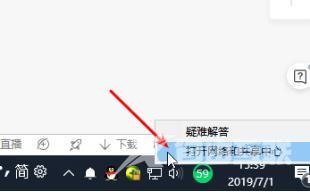
2。点击连接“以太网”,如下图:
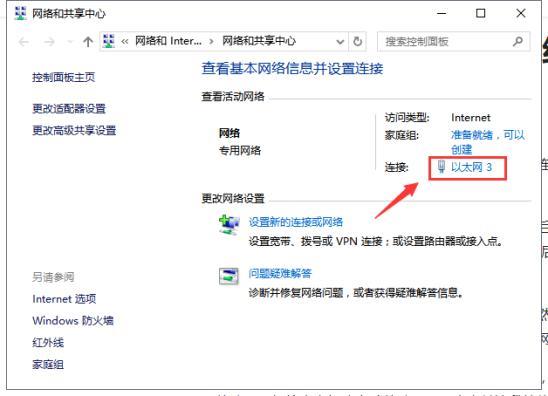
3。单击“属性”按钮。
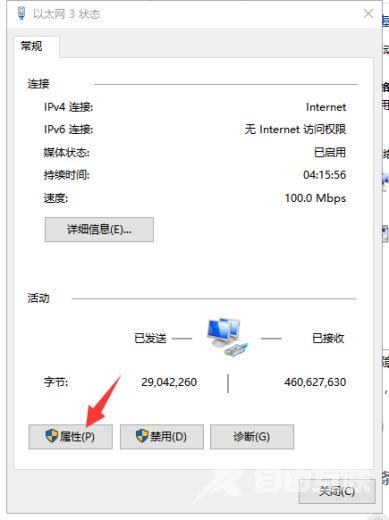
4。双击打开Internet协议版本4,如下所示:
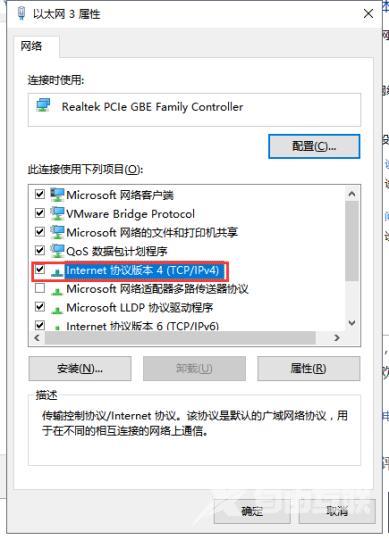
5。检查自动获取IP地址,自动获取DNS服务器地址,然后确认。